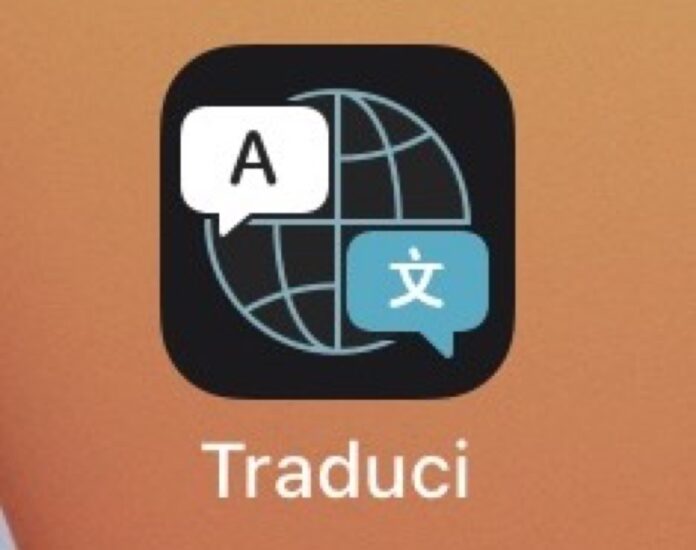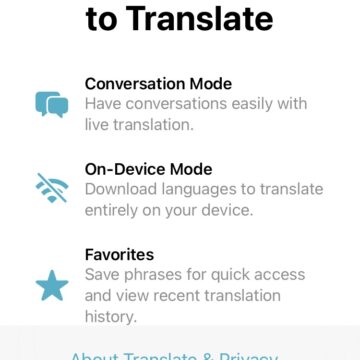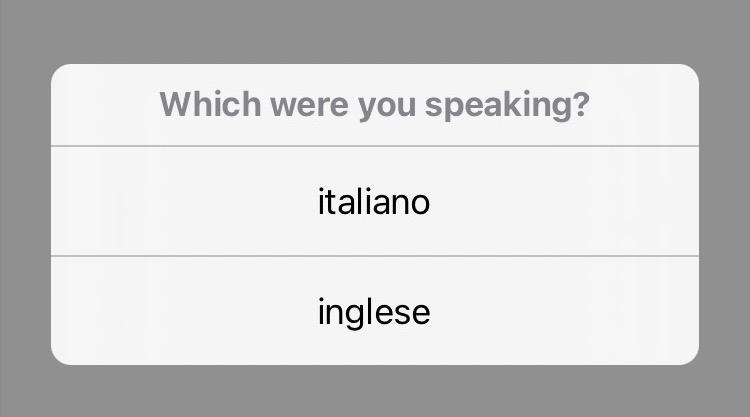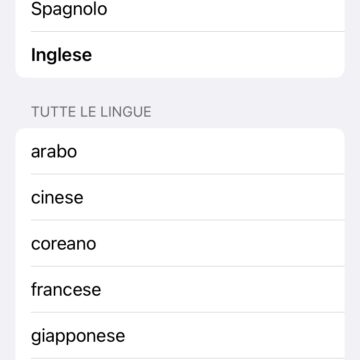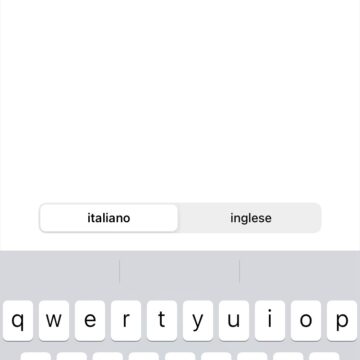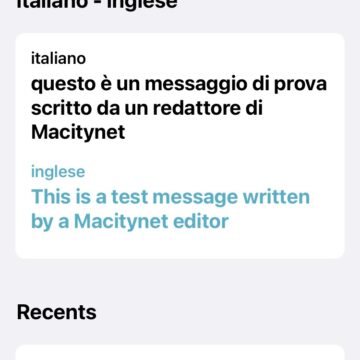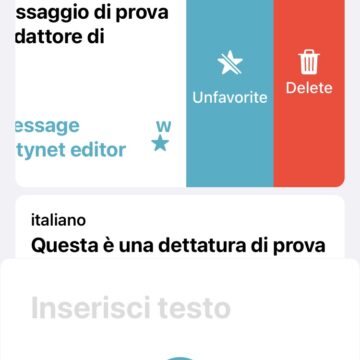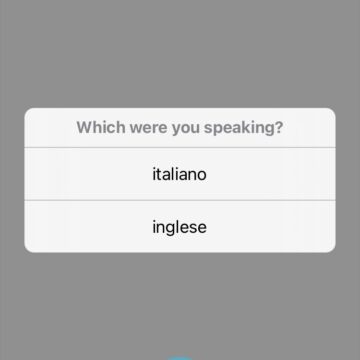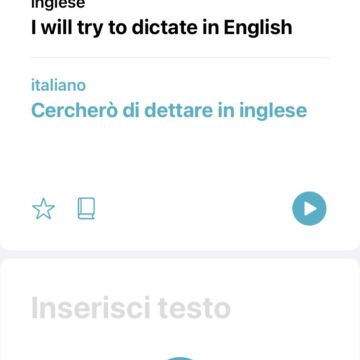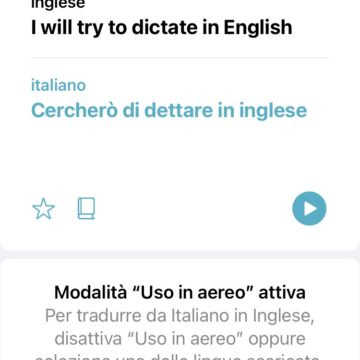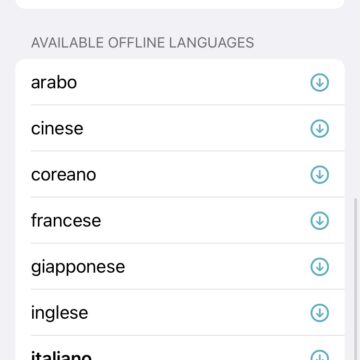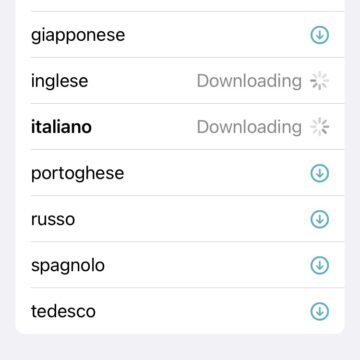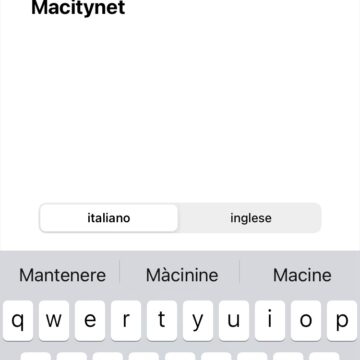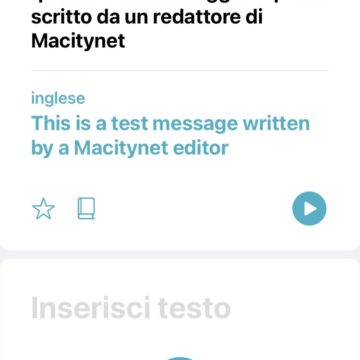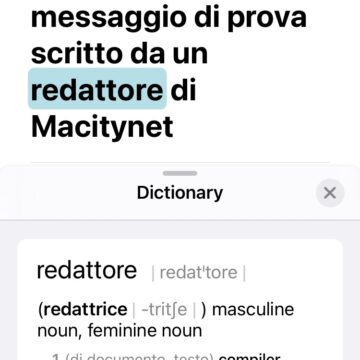Sui nostri iPhone da quasi dieci anni resiste un’app, che però a partire da questo autunno potrà andare finalmente in pensione: non perché non abbiamo più bisogno di Google Traduttore ma perché Apple ha creato l’app Traduci in iOS 14, la sua personale versione di un sistema che già in questa fase embrionale sembra avere le carte in regola per poterne prendere definitivamente il posto.
Come avrete già capito dai tutorial sulla Libreria App e sui Widget pubblicati nei giorni scorsi, stiamo già provando iOS 14 in versione beta per capirne un po’ di più e proporvi degli articoli di approfondimento sulle novità che questa nuova versione del sistema operativo introdurrà pubblicamente a tutti gli utenti a partire da settembre. A tal proposito vi ricordiamo che trattandosi di una versione beta del sistema operativo, alcune funzioni descritte in questo tutorial – come i nomi o la loro posizione nell’interfaccia – potrebbero differire dalla versione finale destinata al pubblico. Talvolta alcune voci possono anche apparire in lingua inglese perché non sono ancora state tradotte nella nostra lingua.
Benvenuti su Traduci
Il sostituto di Google Traduttore targato Apple si chiama Traduci e al momento in iOS 14 beta per sviluppatori supporta 11 lingue: arabo, cinese, coreano, francese, giapponese, inglese, italiano, portoghese, russo, spagnolo e tedesco. Perciò si può già usare alle nostre latitudini per tradurre parole o intere frasi che si possono scrivere (ma anche incollare) oppure dettare direttamente a voce.
Sebbene sia possibile selezionare la lingua di ingresso e quella di uscita, l’applicazione è in grado di riconoscerla durante il dettato – purché si decida di lasciare acceso l’interruttore relativo a questa funzione, attivo per impostazione predefinita – senza dover specificare in che lingua si stia parlando (se ha dubbi, chiede conferma della lingua al termine della dettatura e subito prima di avviare la traduzione). Questo significa che in una conversazione dal vivo basterà pigiare il tasto del microfono e cominciare a parlare in una lingua per tradurla nell’altra selezionata nell’area superiore dell’interfaccia.
Se invece si tratta di una traduzione testuale, è sufficiente selezionare la lingua con cui si sta digitando nel relativo box per attivare automaticamente la tastiera abbinata. Il primo, grosso e forse unico vantaggio rispetto alle applicazioni concorrenti sta nel fatto che non è necessario scaricare le tastiere delle varie lingue: nel momento in cui si seleziona la lingua di ingresso, il sistema ne riconoscerà i vari termini, suggerendo le correzioni dovute in caso di refuso o di utilizzo della digitazione tramite il trascinamento del dito sulle varie lettere della tastiera (Swype).
Ne consegue un utilizzo immediato e particolarmente intuitivo, che diventa ancora più comodo quando si scaricano i pacchetti di lingue sul dispositivo. Cliccando sul box di una delle due lingue selezionate nell’area superiore dell’interfaccia, oltre a cambiare lingua in caso di bisogno si può scorrere in basso nella schermata che segue per accedere al pannello attualmente etichettato come Available Offline Languages, ovvero lingue offline disponibili. Basta cliccare sul pulsante di Download, contrassegnato da una freccia rivolta verso il basso, ed attendere il completamento. Potrebbero volerci diversi minuti, pertanto vi consigliamo di farlo sotto Wi-Fi onde evitare un possibile consumo eccessivo di dati: al momento non è indicato il peso di ciascun pacchetto.
Il vocabolario integrato
Con Traduci di iOS 14 non si effettuano solo traduzioni da una lingua all’altra ma, potenzialmente, si imparano anche le lingue. Nel momento in cui viene portata a termine una traduzione è infatti possibile toccare le singole parole per accedere rapidamente al vocabolario integrato e scoprirne il significato, i sinonimi e tutto il resto. Questo significa che se stiamo parlando con una persona che utilizza un termine nuovo, non solo ne scopriamo la traduzione ma anche le sue radici più profonde.
Operazione, questa, che può avvenire anche in un secondo momento: l’applicazione infatti mantiene la cronologia delle varie traduzioni, che eventualmente si possono cancellare singolarmente trascinando il relativo box verso destra e premendo poi il tasto rosso contrassegnato dall’icona di un cestino. Oppure si possono aggiungere alla scheda preferiti cliccando il simbolo della stella per ritrovarle più facilmente in futuro attraverso l’apposito pannello.
Nessun confronto
L’applicazione sembra avere un livello di intelligenza notevole già oggi, riconoscendo (ed ignorando) le parole dette a metà perché si è cambiato idea all’istante e “capisce” ciò che si sta cercando di dire. Un esempio banale, l’italianissimo “Ciao” che detto singolarmente viene usato per un saluto di inizio mentre in doppia, con il “Ciao ciao”, solitamente ci si congeda da un incontro. L’app traduce il primo con “Hello” e il secondo con “Bye bye”.
Lo fa anche Google Traduttore, chiaro, abbiamo fatto questo esempio semplicemente come una sorta di metro per misurare il livello del servizio che si trova ai suoi primissimi giorni di vita. Non è questo il luogo (perché è un articolo di presentazione e un mini-tutorial per l’uso dell’app) e nemmeno il momento (siamo in piena beta) di fare confronti con i servizi di traduzione concorrenti, ma le prime impressioni dell’app Apple Traduci in iOS 14 sono decisamente positive.
E’ un peccato che sia disponibile solo su iPhone mentre per iPad, almeno per il momento, non sembra essere prevista la sua integrazione. Non è comunque escluso che possa arrivare più avanti.
Di più
Per sapere tutto ma proprio tutto quel che c’è da sapere su iOS 14, leggete questo nostro articolo dedicato. Per tutti i tutorial su iOS 14 e iPadOS 14 sfogliate invece quelli raccolti in questa sezione del nostro sito web.